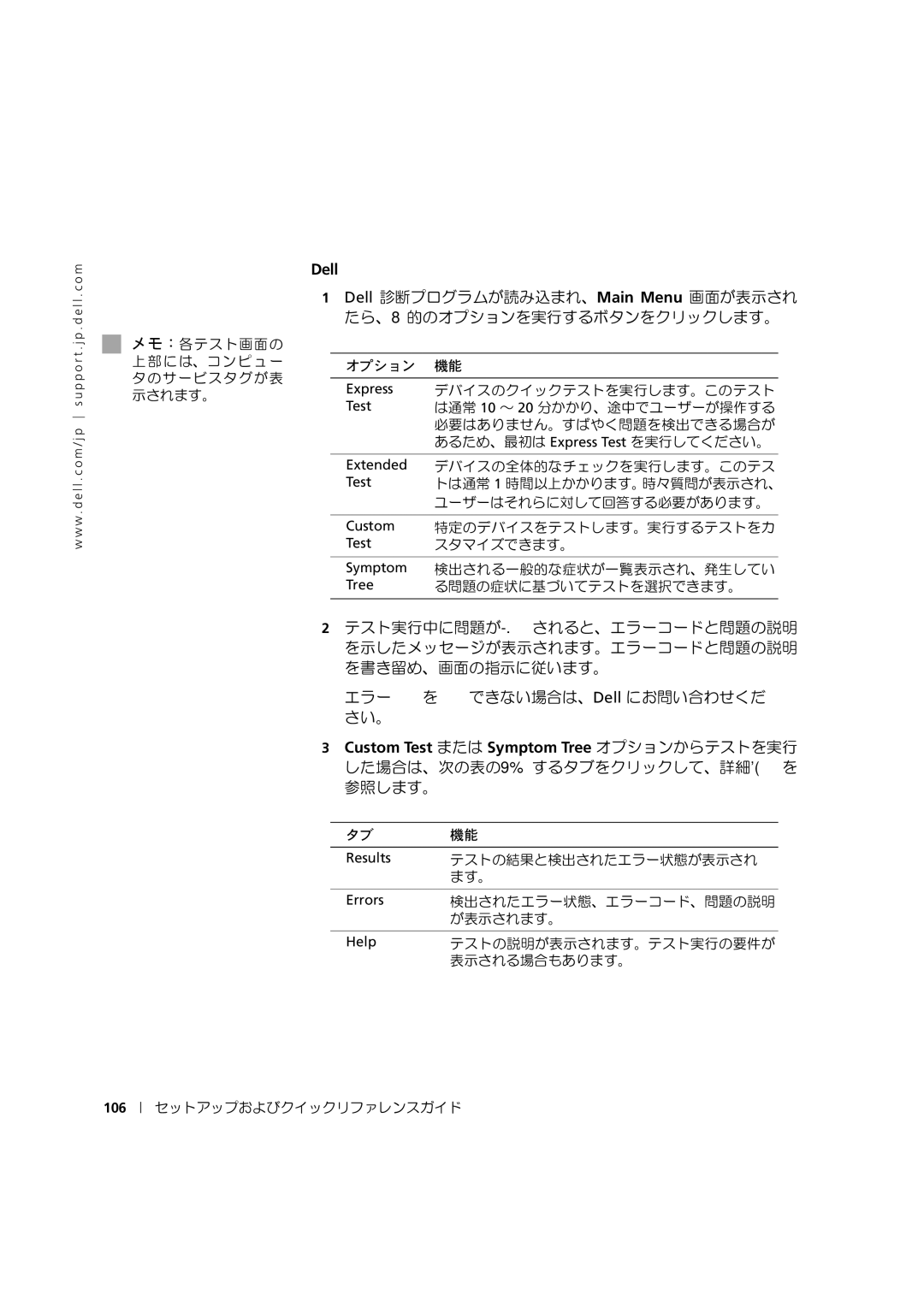w w w . d e l l . c o m / j p s u p p o r t . j p . d e l l . c o m
![]() メモ:各テスト画面の 上部には、コンピュー タのサービスタグが表 示されます。
メモ:各テスト画面の 上部には、コンピュー タのサービスタグが表 示されます。
Dell 診断プログラムメインメニュー
1Dell 診断プログラムが読み込まれ、Main Menu 画面が表示され たら、目的のオプションを実行するボタンをクリックします。
オプション 機能
Express | デバイスのクイックテストを実行します。このテスト | |
Test | は通常 10 ~ 20 分かかり、途中でユーザーが操作する | |
| 必要はありません。すばやく問題を検出できる場合が | |
| あるため、最初は Express Test を実行してください。 | |
|
|
|
Extended | デバイスの全体的なチェックを実行します。このテス | |
Test | トは通常 1 時間以上かかります。時々質問が表示され、 | |
| ユーザーはそれらに対して回答する必要があります。 | |
|
|
|
Custom | 特定のデバイスをテストします。実行するテストをカ | |
Test | スタマイズできます。 | |
|
|
|
Symptom | 検出される一般的な症状が一覧表示され、発生してい | |
Tree | る問題の症状に基づいてテストを選択できます。 | |
|
|
|
2テスト実行中に問題が検出されると、エラーコードと問題の説明 を示したメッセージが表示されます。エラーコードと問題の説明 を書き留め、画面の指示に従います。
エラー状態を解決できない場合は、Dell にお問い合わせくだ さい。
3Custom Test または Symptom Tree オプションからテストを実行 した場合は、次の表の該当するタブをクリックして、詳細情報を 参照します。
タブ | 機能 |
|
|
Results | テストの結果と検出されたエラー状態が表示され |
| ます。 |
|
|
Errors | 検出されたエラー状態、エラーコード、問題の説明 |
| が表示されます。 |
|
|
Help | テストの説明が表示されます。テスト実行の要件が |
| 表示される場合もあります。 |
106
セットアップおよびクイックリファレンスガイド